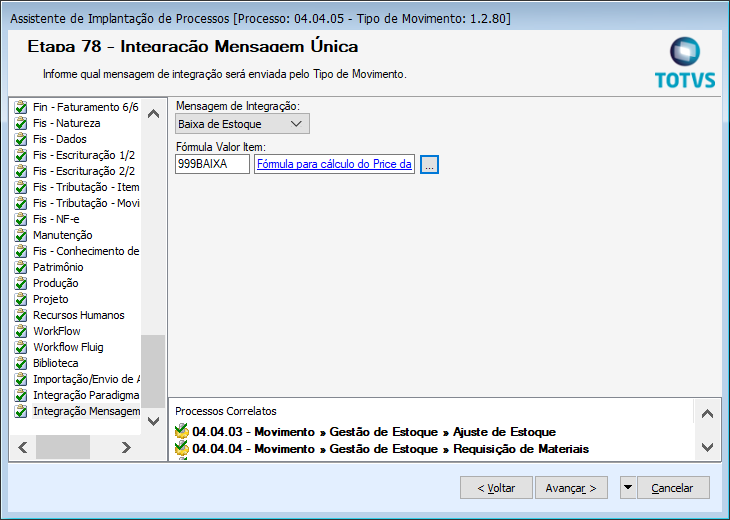Histórico da Página
...
Método | ID | Descrição | Origem | Destino | Mensagem Única | Versão da Mensagem | Observação | |
Cadastros | 01 | Cliente/Fornecedor | RM | Protheus | CustomerVendor | 2.002 | ||
02 | Moeda | RM | Protheus | Currency | 2.001 | |||
| 03 | Unidade de Medida | RM | Protheus | UnitOfMeasure | 2.000 | |||
| 04 | Produto | RM | Protheus | Item | 4.005 | |||
05 | Centro de Custo | RM | Protheus | CostCenter | 2.000 | |||
| 06 | Ativo Fixo | RM | Protheus | Assets | 1.001 | |||
| 07 | Transferência de Ativo Fixo | RM | Protheus | Assets | 1.001 | |||
| 08 | Exclusão de Ativo Fixo | RM | Protheus | Assets | 1.001 | |||
09 | Projeto | RM | Protheus | Project | 2.000 | |||
| 10 | Obra | RM | Protheus | SubProject | 2.000 | |||
| 11 | Tarefa | RM | Protheus | TaskProject2.000 | ||||
| 12 | Etapa | RM | Protheus | StepProject | 2.000 | |||
13 | Condição de Pagamento | RM | Protheus | PaymentCondition | 23.000 | |||
| 1410 | Local de Estoque | RM | Protheus | Warehouse | 1.000 | |||
| 1511 | Cargo | RM | Protheus | EmployeePosition | 1.000 | |||
| 1612 | Função | RM | Protheus | Role | 1.000 | |||
| 1713 | Turno/Horário | RM | Protheus | Shiftwork | 1.000 | |||
| 1814 | Funcionário | RM | Protheus | Employee | 2.003 | |||
Processos | 1915 | Situação do Funcionário | Protheus | RM | GetEmployeeSituation | 1.000 | ||
| 2016 | Solicitações (SA e SC) | Protheus | RM | Request | 1.010 | |||
| 2117 | Cancelamento de SA/SC | Protheus | RM | CancelRequest | 1.000 | |||
2218 | Ordem de Serviço | Protheus | RM | MaintenanceOrder | 1.002 | |||
| 2319 | Finalizar OS | Protheus | RM | MaintenanceOrder | 1.002 | |||
| 2420 | Faturar OS | RM | Protheus | MaintenanceOrder | 1.002 | |||
| 2521 | Cancelamento de OS | Protheus | RM | CancelMaintenanceOrder | 1.000 | |||
| 2622 | Baixa de estoque | Protheus | RM | StockTurnover | 1.006 | |||
| 2723 | Baixa de Estoque | RM | Protheus | StockTurnover | 1.006 | |||
| 2824 | Cancelar Baixa de Estoque | Protheus | RM | CancelRequest | 1.000 | |||
| 2925 | Consulta Saldos e Custos | Protheus | RM | StockLevel | 1.001 | |||
| 26 | Ampliação Patrimonial | 30 | Apropriação de Custos | Protheus | RM | AppointmentCostAssetsValuation | 1.000 | |
| 31 | Ampliação Patrimonial | Protheus | RM | AssetsValuation | 1.000 | |||
| 27 | Análise técnica | 32 | Análise técnica de pneus | Protheus | RM | StockTurnover | 1.006 | |
| 3328 | Controle de Abastecimento | Protheus | RM | StockLevel | 1.001 | |||
| 3429 | Controle de Abastecimento | Protheus | RM | StockTurnover | 1.006 | |||
| 3530 | Controle de Abastecimento | Protheus | RM | Order | 4.010 | A partir da versão da Biblioteca RM 12.1.2209.158 e superiores será configurado a versão 4.010. Versões anteriores continuam usando a versão 3.002 | ||
| 3631 | Gestão de Documentos | Protheus | RM | Order | 4.010 | A partir da versão da Biblioteca RM 12.1.2209.158 e superiores será configurado a versão 4.010. Versões anteriores continuam usando a versão 3.002 | ||
| 3732 | Informação de Parcelas | RM | Protheus | InfoOfParcelValues | 1.000 | |||
| 3833 | Gestão de Multas | Protheus | RM | Order | 34.002010 | A partir da versão da Biblioteca RM 12.1.2209.158 e superiores será configurado a versão 4.010. Versões anteriores continuam usando a versão 3.002 | ||
| 34 | Honorários | 39 | Honorários de Despachante | Protheus | RM | Order | 4.010 | A partir da versão da Biblioteca RM 12.1.2209.158 e superiores será configurado a versão 4.010. Versões anteriores continuam usando a versão 3.002 |
| 4035 | Ordem de Serviço de Pneus | Protheus | RM | MaintenanceOrder | 1.002 | |||
| 4136 | Transferência de Pneus | Protheus | RM | StockTurnover | 1.006 | |||
| 4237 | Ordem de Serviço Terceiros | Protheus | RM | MaintenanceOrder | 1.002 |
...
| Expandir | ||
|---|---|---|
| ||
As unidades de medida referentes à Hora (H), Quilometragem (KM), Unidade (UN) e Litro (L) devem possuir o mesmo código tanto no RM quanto no PROTHEUS. Foi implementado no EAI 2.0 para que quando for enviado pelo RM uma das unidades que já existe no Protheus, o Protheus irá atualizar a unidade e criar o de-para, não sendo necessário criar o de-para das unidades padrão manualmente. O campo Código da Unidade de Medida no PROTHEUS será gerado pelo Adapter, uma vez que este campo no O campo Código da Unidade de Medida no PROTHEUS será gerado pelo Adapter, uma vez que este campo no RM tem tamanho de 5 caracteres, no PROTHEUS 2 caracteres e na mensagem única 6 caracteres. |
...
| Expandir | ||
|---|---|---|
| ||
Os Centros de Custo devem ser cadastrados somente no BackOffice RM e sincronizados automaticamente para o Protheus através de mensagem única CosCenter. Para manter a compatibilidade entre os sistemas, os campos Centro de Custo e Código Reduzido do Centro de Custo no Protheus deve ser alterado para tamanho de 25 20 caracteres, uma vez que no RM estes campos permitem até 25 caracteres. |
...
Identificador da Mensagem: PaymentCondition
Versão: 23.000
Mandatário: BackOffice RM
Tipo de Envio: Síncrono
Mapeamento de Campos: http://tdn.totvs.com/x/Sdj0E
...
| Expandir | ||
|---|---|---|
| ||
As Condições de pagamento devem ser cadastradas somente no BackOffice RM e sincronizados automaticamente para o Protheus através de mensagem única PaymentCondition. O cadastro de condições de pagamento deve ser compatibilizado com as limitações do Protheus quanto aos tipos de período, que são mais bem especificadas na seção de mapeamento da mensagem.Caso o Código da Condição de Pagamento no RM seja maior que 3 caracteres, o código da condição de pagamento no Protheus deve ser configurado como auto-incremento Acessar o Configurador do Protheus (SIGACFG) e na tabela SE4 alterar o tamanho do campo E4_COND para 100 caracteres. |
Cadastro de Produto/Serviço
...
| Expandir | ||
|---|---|---|
| ||
Os Clientes e Fornecedores devem ser cadastrados no BackOffice RM e sincronizados automaticamente para o Protheus através da mensagem única CustomerVendor. Ao iniciar uma base vazia (zerada) do Protheus, para incluir a tabela de Municípios no Protheus é necessário acessar o Protheus no sistema 09 - Livros Fiscais. Se não acessar o sistema Fiscal do Protheus antes de enviar o cadastro do RM irá apresentar mensagem de inconsistência informando que é valor inválido para o campo Município. Uma vez que o Cliente e Fornecedor são tratados na mesma mensagem (CustomerVendor), ao cadastrar um registro do tipo Ambos no RM é gerado no Protheus um registro em cada tabela, SA1 (Clientes) e SA2 (Fornecedor). Mesmo que a empresa não utilize Cliente/Fornecedor global no RM, Para utilizar esta integração é premissa que o cadastro de Cliente\Fornecedor esteja parametrizado como Global, obrigatoriamente deve-se compartilhar a tabela referente no Protheus por empresa. |
Cadastro de Patrimônio (Ativo Fixo)
Identificador da Mensagem: Assets
Versão: 1.001
Mandatário: BackOffice RM
Tipo de Envio: Síncrono
Mapeamento de Campos: http://tdn.totvs.com/x/hYP6E
...
| Expandir | ||
|---|---|---|
| ||
Serão integrados somente ativos do tipo Patrimônio. Assim sendo, qualquer ativo dos tipos Título ou Terceiros será desconsiderado e não disparará o gatilho de integração. Não será integrado o histórico de valores do ativo fixo na seção “ListOfSalesAndValuesAssets” da mensagem, sendo o código de integração enviado sempre com o sufixo “1”. Estes dados do patrimônio serão enviados respeitando a seguinte regra: - DTINICIODEPRECPROXANO: Adiciona um ano com base no ano cálculo definido na parametrização e fixa o mês e o dia em 01; - DTINICIODEPRECPROXANO e Dia da Data de Aquisição maior que 01: Adiciona um mês na Data Aquisição e fixa o dia em 01; - DATASEMPRE1DIAMESAPOSAQUIS: Adiciona um mês na Data Aquisição e fixa o dia em 01. Para integrar esta entidade, o PROTHEUS exige que seja cadastro um valor default para o Plano de Contas em sua base (para cada filial), com os seguintes parâmetros (No Módulo SigaADV| Cadastros | Planos de Contas): No processo de Ao realizar Transferência de Controle (filial e centro de custo) será atualizado o Bem e enviado a atualização para o SIGAMNT não será integrado a ocorrência de transferência Para que a integração seja realizada é necessário cadastrar no PROTHEUS cotação de moeda para a moeda utilizada na data de transferência. Caso não exista cotação de moeda na data de transferência, podem ser apresentadas as seguintes mensagens de erro: “HELP: AF010JABAI” ou “HELP: AF060NOTXA”. O campo “N1_CHAPA” da tabela de Ativos do PROTHEUS deve ter seu tamanho alterado para 30 caracteres para ficar compatível com o RM. |
...
| Expandir | ||
|---|---|---|
| ||
Caso o código do Local de Estoque no RM seja maior que 6 (seis) caracteres, no Protheus o código do local de estoque deverá ser auto-incremento. Por padrão, o tamanho máximo da descrição do local de estoque no Protheus é de 20 caracteres. Para compatibilizar com o RM, acesse SIGACFG e na tabela NNR altere o campo NNR_DESCRI para ter o tamanho = 40. |
Cadastro de Cargo
Identificador da Mensagem: EmployeePosition
Versão: 1.000
Mandatário: BackOffice RM
Tipo de Envio: Síncrono
Mapeamento de Campos: http://tdn.totvs.com/x/04P6E
Cadastro de Função
Identificador da Mensagem: Role
Versão: 1.000
Mandatário: BackOffice RM
Tipo de Envio: Síncrono
Mapeamento de Campos: http://tdn.totvs.com/x/7IP6E
Cadastro de Turno
Identificador da Mensagem: ShiftWork
Versão: 1.000
Mandatário: BackOffice RM
Tipo de Envio: Síncrono
Mapeamento de Campos: http://tdn.totvs.com/x/AYT6E
Cadastro de Funcionário
Identificador da Mensagem: Employee
Versão: 2.003
Mandatário: BackOffice RM
Tipo de Envio: Síncrono
Mapeamento de Campos: http://tdn.totvs.com/x/9Yv6E
Notas:
| Expandir | ||
|---|---|---|
| ||
A informação de centro de custo é obtida a partir da seção do funcionário. Sendo assim, é necessário atentar ao cadastramento das seções, pois esta entidade ocupa no RM o mesmo nível hierárquico do centro de custo no Protheus. O cadastro de centros de custo do Labore (tabela PCCUSTO) deve trabalhar conforme o processo “Sincronização Global”Global, que mantém o cadastro da tabela PCCUSTO espelhada com a tabela de centro de custo global (“GCCUSTO”). Para integrar a entidade Funcionário, o PROTHEUS exige que sejam cadastrados valores defaults default para Banco/Agência/Conta. Estes registro devem ser cadastrados com o seguintes códigos abaixo: O rateio de funcionário por centro de custos não será integrado, pois o mesmo não é utilizado pelo sistema SigaMNT. Caso a chapa do funcionário no RM seja maior que 6 caracteres, este campo no PROTHEUS deve ser configurado como autoincremento. |
Cadastro de Projeto
Processos
Conforme descrito na seção de apresentação do escopo, o escopo da integração se restringe aos processos relacionados a Gestão de Frotas e Manutenção de Ativos que sejam pertinentes de manipulação no BackOffice, como integrações fiscais, financeiras ou controle de estoque.
Abaixo são listados os processos integrados.
Manutenção de Ativos
Solicitações de Armazém/Compra
Tipo de Fluxo: Protheus -> RM
Mensagem: Request
Versão: 1.010
Mapeamento de Campos: Identificador da Mensagem: Project
Versão: 2.000
Mandatário: BackOffice RM
Tipo de Envio: Síncrono
Mapeamento de Campos: http://tdn.totvs.com/x/ENf0E-476E
Notas:
| Expandir | ||
|---|---|---|
| ||
Os Projetos devem ser cadastrados somente no RM e sincronizados automaticamente para o Protheus através da mensagem única Project. O código da filial do projeto será sempre obrigatório caso a integração esteja instalada. Caso ele não seja informado será exibida uma mensagem ao usuário e a mensagem não será enviada ao Protheus. Algumas parametrizações são obrigatórias no Protheus para que a integração de projetos seja efetuada com sucesso. Para maiores detalhes acesse o link Integração de Projeto. O campo Código do Projeto no Protheus está limitado a 10 caracteres. Caso o RM possua Código do Projeto com mais de 10 caracteres deve-se analisar se o Protheus deve ser configurado como auto-incremento. |
Cadastro de Obra
Identificador da Mensagem: SubProject
Versão: 2.000
Mandatário: BackOffice RM
Tipo de Envio: Síncrono
Mapeamento de Campos: http://tdn.totvs.com/x/Stf0E
Notas:
| Expandir | ||
|---|---|---|
| ||
As Obras devem ser cadastradas somente no RM e sincronizados automaticamente para o Protheus através da mensagem única SubProject. O campo Código da Obra no Protheus deve ser alterado para o tamanho de 60 caracteres, para manter compatibilidade com o RM. |
Cadastro de Tarefa
Identificador da Mensagem: TaskProject
Versão: 2.000
Mandatário: BackOffice RM
Tipo de Envio: Síncrono
Mapeamento de Campos: http://tdn.totvs.com/x/fNf0E
Notas:
| Expandir | ||
|---|---|---|
| ||
As Tarefas devem ser cadastradas somente no RM e sincronizados automaticamente para o Protheus através da mensagem única TaskProject. O campo Código da Tarefa no Protheus deve ser alterado para o tamanho de 60 caracteres, para manter compatibilidade com o RM. |
Cadastro de Etapa
Identificador da Mensagem: StepProject
Versão: 2.000
Mandatário: BackOffice RM
Tipo de Envio: Síncrono
Mapeamento de Campos: http://tdn.totvs.com/x/udf0E
Notas:
| Expandir | ||
|---|---|---|
| ||
As Etapas do projeto devem ser cadastradas somente no RM e sincronizados automaticamente para o Protheus através da mensagem única StepProject. O campo Código da Etapa no Protheus deve ser alterado para o tamanho de 60 caracteres, para manter compatibilidade com o RM. |
Processos
Conforme descrito na seção de apresentação do escopo, o escopo da integração se restringe aos processos relacionados a Gestão de Frotas e Manutenção de Ativos que sejam pertinentes de manipulação no BackOffice, como integrações fiscais, financeiras ou controle de estoque.
Abaixo são listados os processos integrados.
Manutenção de Ativos
As mensagens de solicitação de compra ou armazém enviadas ao BackOffice RM serão originadas no SigaMNT ao se cadastrar insumos como previstos, respeitando as devidas regras de negócio implementadas no SigaMNT. O fluxo das ordens de serviço, que inicia o fluxo das solicitações, é descrito no anexo Fluxo da ordem de serviço no SigaMNT. Ciclo de vida das solicitações: Solicitação de Compra: Solicitação de Armazém (Estoque):A solicitação de armazém segue o processo padrão definido pelo TOTVS Gestão de Estoque, Compras e Faturamento, sendo que a baixa de estoque destas solicitações devem ser efetuadas através do processo de faturamento disponibilizado em tela e com o tipo de movimento parametrizado como sendo de Baixa de Estoque para o SigaMNT. Existe a possibilidade da quebra de Solicitações de Armazém em Produtos Não Estocáveis e Produtos Estocáveis no BackOffice RM, conforme documento a seguir: DT EAI 2.0 Geração de SA/SC Alteração de Solicitação com status pendente no BackOffice: Ao realizar uma alteração de OS no SigaMNT onde na alteração é realizado a exclusão de todos os insumos previstos, caso o movimento de solicitação no BackOffice RM esteja com status Pendente, como o movimento ficará sem itens ele será excluído no BackOffice RM. Alteração de Solicitação com status parcialmente recebido/faturado no BackOffice: Ao realizar uma alteração de OS no SigaMNT onde na alteração é realizado a exclusão de insumos previstos, caso o movimento de solicitação no BackOffice RM esteja com status Parcialmente Recebido/Faturado serão aplicadas as seguintes regras:
Parâmetros de Integração: Para que os tipos de movimentos de Solicitação de Compra e Solicitação de Armazém sejam recuperados é necessário que o Nome do Parâmetro esteja corretamente informado no cadastro de Parâmetros adapter. São eles:
Disponibilizado a partir da versão 12.1.31 a possibilidade de separar os produtos não estocáveis em outro movimento. Para isso é necessário realizar configurações no BackOffice RM que podem ser consultadas no documento: Parâmetros Integração Manutenção de Ativos (Protheus) |
Consulta Situação da SA/SCSolicitações de Armazém/Compra
Tipo de Fluxo: Protheus -> RM
Mensagem: Request TraceabilityRequest
Versão: 12.010
Mapeamento de Campos: 000
Especificações BackOffice RM: Consulta situação Solicitação de Armazém/Compras
Cancelar Solicitação de Armazém/Compra
Tipo de Fluxo: Protheus -> RM
Mensagem: CancelRequest
Versão: 1.000
Mapeamento de Campos: http://tdnhttp://tdn.totvs.com/x/-476EapP6E
Notas:
| Expandir | ||
|---|---|---|
| ||
As mensagens de solicitação de compra ou armazém enviadas ao BackOffice RM serão originadas no SigaMNT ao se cadastrar insumos como previstos, respeitando as devidas regras de negócio implementadas no SigaMNT. O fluxo das ordens de serviço, que inicia o fluxo das solicitações, é descrito no anexo Fluxo da ordem de serviço no SigaMNT. Ciclo de vida das solicitações: Solicitação de Compra: Solicitação de Armazém (Estoque): Parâmetros de Integração: Para que os tipos de movimentos de Solicitação de Compra e Solicitação de Armazém sejam recuperados é necessário que o Nome do Parâmetro esteja corretamente informado no cadastro de Parâmetros adapter. São eles:
|
Consulta Situação da SA/SC
Tipo de Fluxo: Protheus -> RM
Mensagem: TraceabilityRequest
Versão: 1.001
Especificações BackOffice RM: Consulta situação Solicitação de Armazém/Solicitação de Compras
Cancelar Solicitação de Armazém/Compra
Tipo de Fluxo: Protheus -> RM
Mensagem: CancelRequest
Versão: 1.000
Mapeamento de Campos: http://tdn.totvs.com/x/apP6E
Notas:
O processo de Cancelamento de Solicitação de Armazém/Compra no Protheus é realizado ao Cancelar a Ordem de Serviço pela tela de Retorno MOD 2 no SigaMNT. Ao executar esse processo, é enviado a mensagem CancelRequest e logo em seguida a CancelMaintenanceOrder. No caso de alteração de insumos, logo após este fluxo deve ser executado o de inclusão da nova solicitação no BackOffice, conforme definido no item Solicitações de Armazém/Compra. A | ||
| Expandir | ||
|---|---|---|
| ||
O processo de Cancelamento de Solicitação de Armazém/Compra no Protheus é realizado ao Cancelar a Ordem de Serviço pela tela de Retorno MOD 2 no SigaMNT. Ao executar esse processo, é enviado a mensagem CancelRequest e logo em seguida a CancelMaintenanceOrder. No caso de alteração de insumos, logo após este fluxo deve ser executado o de inclusão da nova solicitação no BackOffice, conforme definido no item Solicitações de Armazém/Compra. A partir da versão da biblioteca 12.1.15.160 existe a mensagem TRANCEABILITYREQUEST onde o Protheus consulta o STATUS da SC/SA no RM, caso a mesma esteja em um Status que não é possível excluir o RM retorna ao Protheus a informação que não pode excluir esta SC/SA e caso seja apenas a inclusão de um novo item o ERP cria um novo movimento de SC/SA sem alterar o movimento antigo. A partir da versão 12.1.26.124 se o tipo de movimento de SA estiver parametrizado com a opção "Baixar para Movimento Default" (Etapa Compra/Venda - Outras Características) e a SA for recebida/faturada para um tipo de movimento que não estiver definido no parâmetro "Movimento Gerado (Default)", ao cancelar uma Solicitação de Armazém (a partir do processo de Cancelar Ordem de Serviço no SigaMNT) é consistido a existência de relacionamento entre a SA e o movimento gerado, e não é permitido realizar o cancelamento da SA e da Ordem de Serviço. |
...
| Expandir | ||
|---|---|---|
| ||
RM -> Protheus A integração da baixa de estoque para o SigaMNT ocorre ao efetuar a baixa de estoque no BackOffice informando a OS da mesma, utilizando tipo de movimento configurado para gerar integração com sistema de manutenção (parametrização do tipo de movimento Etapa Manutenção, opção "Integrado com SigaMNT" marcada e Etapa Integração Mensagem Única, opção "Mensagem de Integração = Baixa de Estoque"). O Movimento de baixa de estoque pode ser criado através de Copia por Referência da Nota Fiscal vinculada a Solicitação de SA/SC (Utilizando os Motivos de Referência 1, 25 ou 32) ou Faturamento. É necessário selecionar algum dos movimentos que esteja relacionado com a OS.esteja relacionado com a OS. Maiores informações consulte o documento Assistente de Cópia por Referência - Reporta Insumo MNT Caso na etapa "Integração Mensagem Única" dos parâmetros do tipo do movimento de Baixa esteja preenchido a "Fórmula Valor Item', o resultado da fórmula será o Custo Total do Item enviado ao Protheus. Caso a fórmula não esteja preenchida, o sistema irá considerar o "Valor Liquido" do Item.
A integração da baixa de estoque para o BackOffice ocorre na inserção de insumos realizados em uma OS no SigaMNT, tanto para a inclusão de insumos novos como na realização de insumos previstos. |
...
Tipo de Fluxo: Protheus -> RM
Mensagem: Order
Versão: 34.002010
Mapeamento de Campos: http://tdn.totvs.com/x/jJ76E
...
Tipo de Fluxo: Protheus -> RM
Mensagem: Order
Versão: 34.002010
Mapeamento de Campos: http://tdn.totvs.com/x/jJ76E
...
Tipo de Fluxo: Protheus -> RM
Mensagem: Order
Versão: 34.002010
Mapeamento de Campos: http://tdn.totvs.com/x/jJ76E
...
Tipo de Fluxo: Protheus -> RM
Mensagem: Order
Versão: 34.002010
Mapeamento de Campos: http://tdn.totvs.com/x/jJ76E
...
Boletim Técnico: Processo de Geração de Honorários de Despachante
Ordem de Serviço de Pneus
Tipo de Fluxo: Protheus -> RM
Mensagem: StockTurnover
Versão: 1.006
Mapeamento de Campos: http://tdn.totvs.com/x/uJX6E
Tipo de Fluxo: RM -> Protheus e Protheus -> RM
Mensagem: MaintenanceOrder
Versão: 1.002
Mapeamento de Campos: http://tdn.totvs.com/x/25P6Ede Pneus
Tipo de Fluxo: Protheus -> RM
Mensagem:
...
StockTurnover
Versão: 1.
...
006
Mapeamento de Campos: http://tdn.totvs.com/x/
...
Tipo de Fluxo: RM -> Protheus e Protheus -> RM
Mensagem: CancelRequestMaintenanceOrder
Versão: 1.000002
Mapeamento de Campos: http://tdn.totvs.com/x/apP6E25P6E
Tipo de Fluxo: Protheus -> RM
Mensagem: CancelMaintenanceOrder Request
Versão: 1.000010
Mapeamento de Campos: http://tdn.totvs.com/x/bpT6E-476E
Tipo de Fluxo: Protheus -> RM
Mensagem: StockLevelCancelRequest
Versão: 1.001000
Mapeamento de Campos: http://tdn.totvs.com/x/L5r6E
Boletim Técnico: Processo de Ordem de Serviço de Pneus
Transferência de Pneu
Tipo de Fluxo: Protheus -> RM
Mensagem: StockTurnoverCancelMaintenanceOrder
Versão: 1.006000
Mapeamento de Campos: http://tdn.totvs.com/x/uJX6EbpT6E
Tipo de Fluxo: Protheus -> RM
Mensagem: StockLevel
Versão: 1.001
Mapeamento de Campos: http://tdn.totvs.com/x/L5r6E
Boletim Técnico: Processo de Transferência de Pneus Ordem de Serviço Terceiros
Tipo de Fluxo: RM -> Protheus e Protheus -> RM
Mensagem: MaintenanceOrder
Versão: 1.002
Mapeamento de Campos: http://tdn.totvs.com/x/25P6E
O fluxo completo da ordem de serviço é descrito no anexo Fluxo da ordem de serviço no SigaMNT.
RM -> Protheus
A mensagem de ordem de serviço será enviada ao SigaMNT pelo BackOffice RM somente quando o movimento for faturado, para informar a alteração do status da OS para “Faturado”.
A mensagem de envio NÃO deve ser considerada como de inclusão ou alteração de dados da OS além do status, pois desta forma seria requerido algumas informações que não são da alçada do BackOffice e o mesmo não detém.
...
Transferência de Pneu
Tipo de Fluxo: Protheus -> RM
Mensagem: StockTurnover
Versão: 1.006
Mapeamento de Campos: http://tdn.totvs.com/x/uJX6E
Tipo de Fluxo: Protheus -> RM
Mensagem: StockLevel
Versão: 1.001
Mapeamento de Campos: http://tdn.totvs.com/x/L5r6E
Boletim Técnico: Processo de Transferência de Pneus
Ordem de Serviço Terceiros
Tipo de Fluxo: RM -> Protheus e Protheus -> RM
Mensagem: MaintenanceOrder
Versão: 1.002
Mapeamento de Campos: http://tdn.totvs.com/x/25P6E
O fluxo completo da ordem de serviço é descrito no anexo Fluxo da ordem de serviço no SigaMNT.
RM -> Protheus
A mensagem de ordem de serviço será enviada ao SigaMNT pelo BackOffice RM somente quando o movimento for faturado, para informar a alteração do status da OS para “Faturado”.
A mensagem de envio NÃO deve ser considerada como de inclusão ou alteração de dados da OS além do status, pois desta forma seria requerido algumas informações que não são da alçada do BackOffice e o mesmo não detém.
Na mensagem enviada consta somente os dados necessários para identificação da OS e o novo Status, não devendo assim alterar nenhuma outra informação, como custos ou insumos.
Protheus -> RM
A mensagem de ordem de serviço será enviada ao BackOffice RM pelo SigaMNT nas seguintes circunstâncias:
Ao cadastrar uma ordem de serviço corretiva com status “Liberada”.
Ao efetuar a liberação de uma ordem de serviço corretiva.
Ao finalizar uma ordem de serviço.
Na reabertura da ordem de serviço.
Ao cadastrar uma ordem de serviço corretiva com status “Liberada”.
Ao efetuar a liberação de uma ordem de serviço corretiva.
Ao finalizar uma ordem de serviço.
Na reabertura da ordem de serviço.
Como fazer
Videos com exemplo dos Processos:
Abertura de O.S. liberada (Clique aqui para acessar o vídeo)
Processo aplicação de Insumo (Clique aqui para acessar o vídeo)
Finalização OS (Clique aqui para acessar o vídeo)
Cancelamento de O.S. (Clique aqui para acessar o vídeo)
Conciliação de Posto Externo (Clique aqui para acessar o vídeo)
Abastecimento Posto Interno (Clique aqui para acessar o vídeo)
Analise Técnica de Pneus (Clique aqui para acessar o vídeo)
Inclusão de O S em Lote Pneus (Clique aqui para acessar o vídeo)
Atendimento S.C. – O.S. Pneus em Lote (Clique aqui para acessar o vídeo)
Movimentação de Pneus (Clique aqui para acessar o vídeo)
Recebimento O.S. em Lote (Clique aqui para acessar o vídeo)
Inclusão de Multas Veículo (Clique aqui para acessar o vídeo)
Pagamento da Multa (Clique aqui para acessar o vídeo)
Inclusão de Documentos Veículos (Clique aqui para acessar o vídeo)
Pagamento do Documento (Faturamento) (Clique aqui para acessar o vídeo)
Inclusão de Honorários Despachantes (Clique aqui para acessar o vídeo)
Restrições e Pontos de Atenção
...